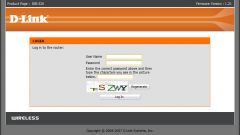Инструкция
1
Уточните, какой версии ваш роутер. Эту информацию можно найти на коробке от устройства, либо на наклейке, располагающейся на задней стороне модема. После этого скачайте последнюю версию программного обеспечения для роутера с официального сайта производителя и распакуйте файл в удобную для вас директорию. Так вы избавите себя от лишних затруднений во время установки и устроите стабильную работу устройства.
2
Кликните по кнопке «Пуск» и перейдите в «Панель управления». Из списка, который откроется в новом окне, выберите пункт «Центр управления сетями и общим доступом». В меню, находящимся слева, найдите раздел «Управление сетевыми подключениями» и нажмите на него. Если вы сделали все правильно, операционная система Windows 7 выведет на экран окно, где будут отображаться доступные сетевые подключения в виде иконок-мониторов.
3
Убедитесь, что тип подключения, используемый на вашем компьютере, DHCP (динамический). Для этого зайдите в свойства установленного сетевого соединения. Для этого кликните по нему правой кнопкой мыши и в контекстном меню в самом низу выберите «Свойства». Во вкладке «Общие» щелкните один раз по пункту «Протокол интернета TCP/IP» и нажмите еще раз активную кнопку «Свойства». В открывшемся окошке отмеченным должен быть пункт «Получить IP автоматически». Если это не так, обратитесь к провайдеру.
4
Проверьте, что роутер правильно подключен к компьютеру. Один кабель, идущий в комплекте, должен соединить компьютер и сам роутер через порт LAN, другой, «провайдерский», должен быть подключен к разъему WAN. Адаптер питания подключите к розетке в 220В.
5
Откройте браузер и введите в адресную строку IP-адрес роутера. Чтобы узнать этот адрес, вернитесь к папке, где отображаются доступные сетевые подключения. Откройте контекстное меню на том же установленном соединении и выберите «Состояние». В открывшемся окне кликните по кнопке «Сведения». Цифры, написанные напротив слов «Основной шлюз» и есть искомый адрес.
6
Перейдя по IP роутера, вы попадете в панель управления устройством. Сначала система попросит ввести ваш логин и пароль. Посмотреть эту информацию можно все на той же наклейке на нижней части роутера. Введите данные и нажмите «Ок». Перейдите по ссылке «Инструменты» (Tools) в подраздел «Прошивка» (Firmware). И нажав кнопку «Обзор» укажите скаченные обновления, после чего нажмите «Установка». Во время установки не отключайте роутер, а по окончании нажмите на самом устройстве кнопку reset и удерживайте ее в течение 15 минут. Теперь роутер готов к работе на Windows 7.
Видео по теме